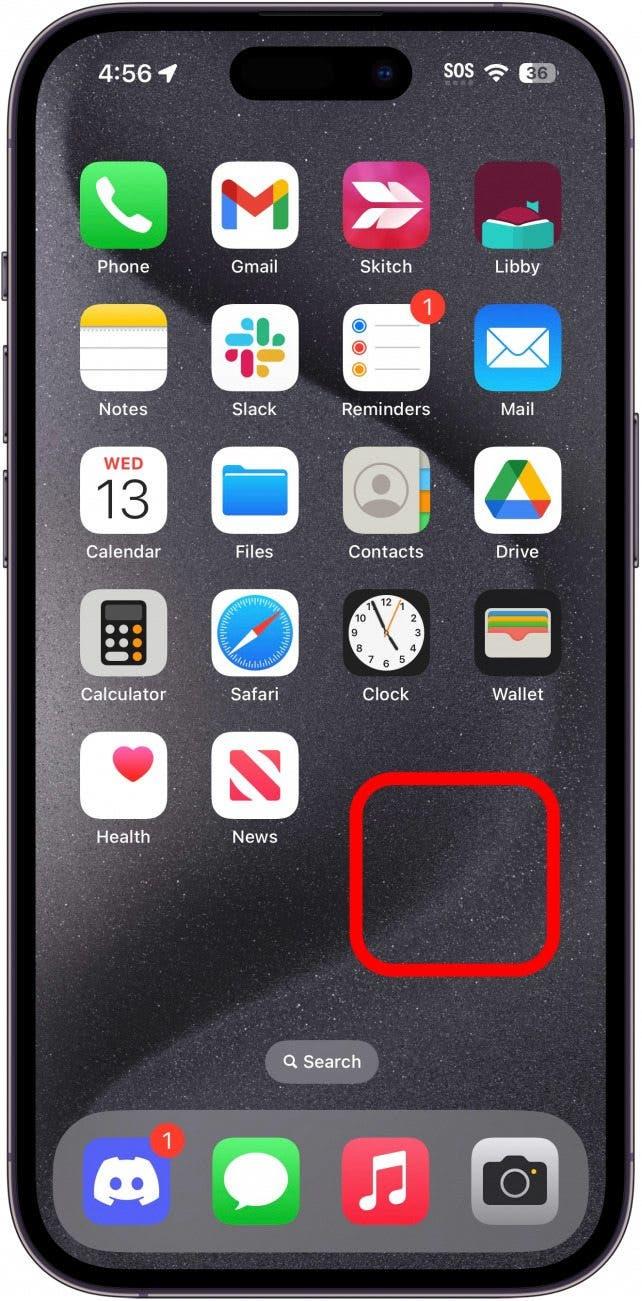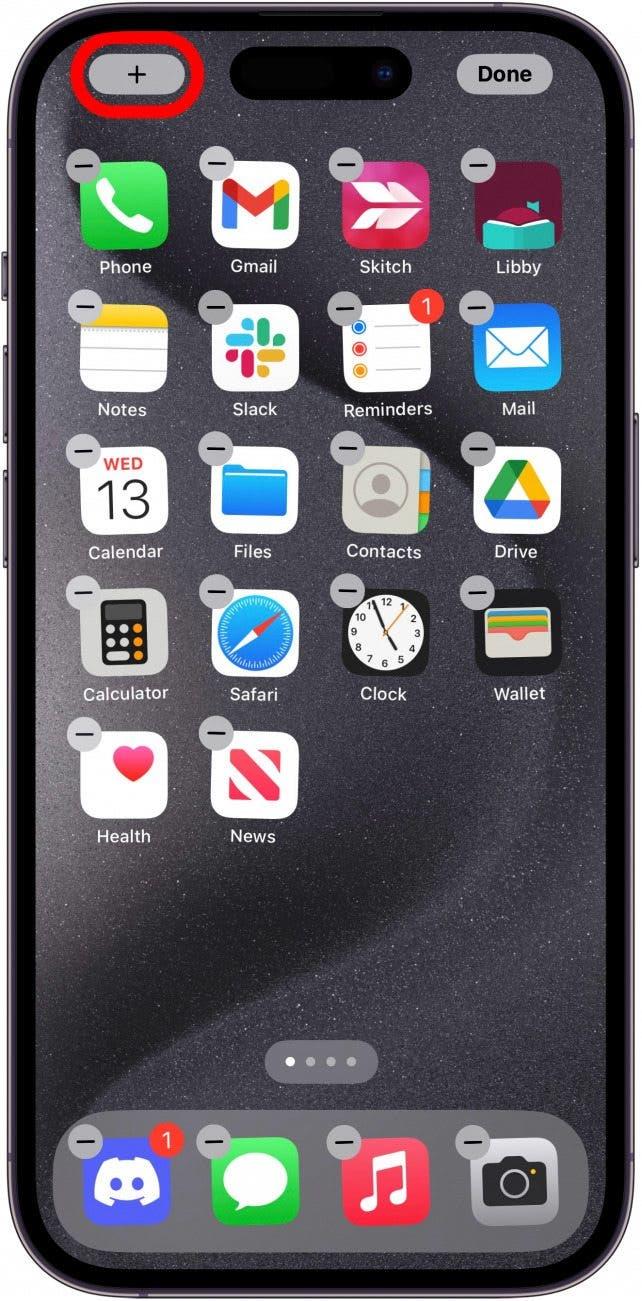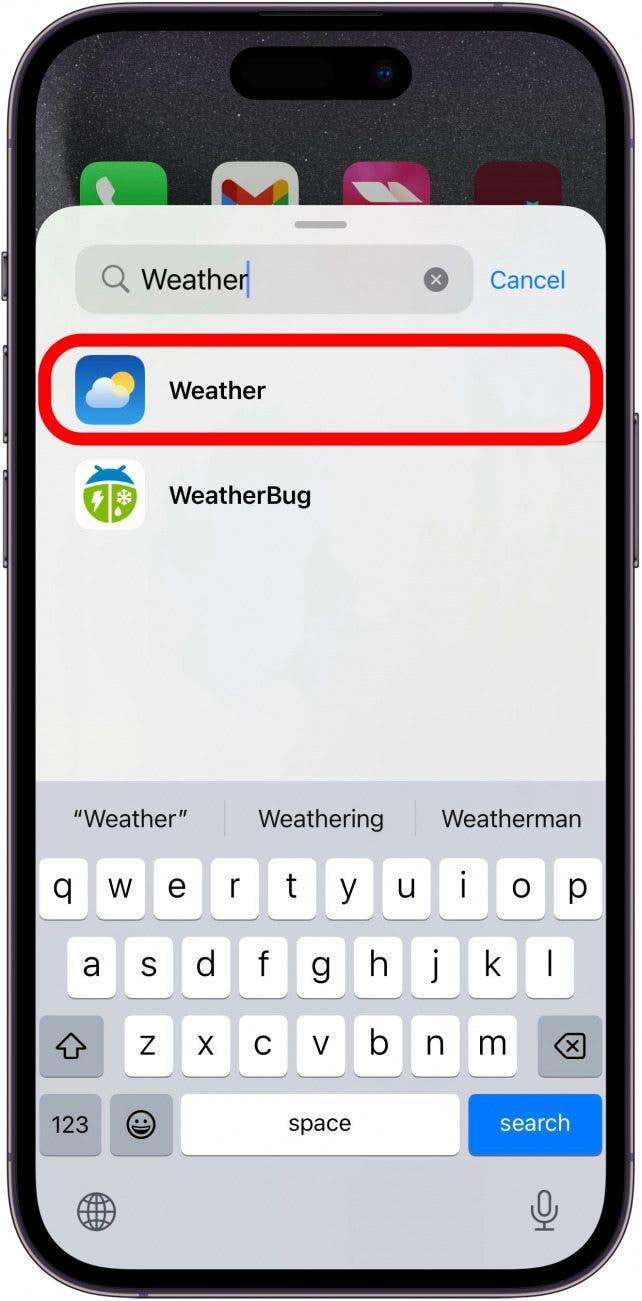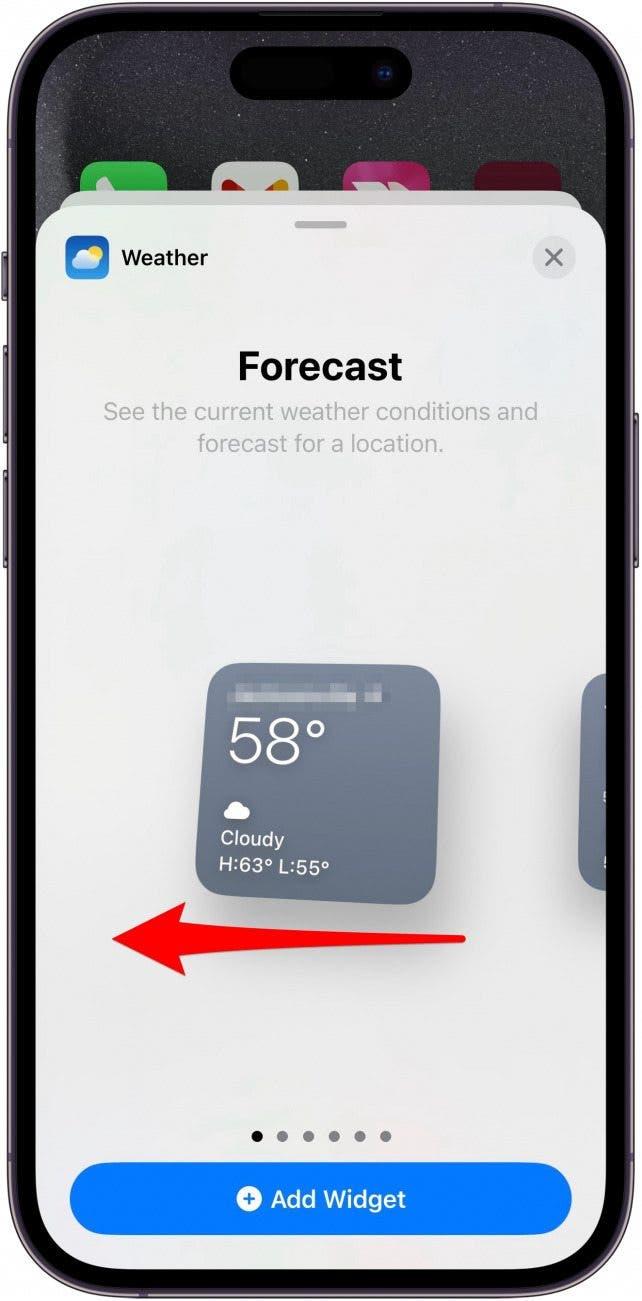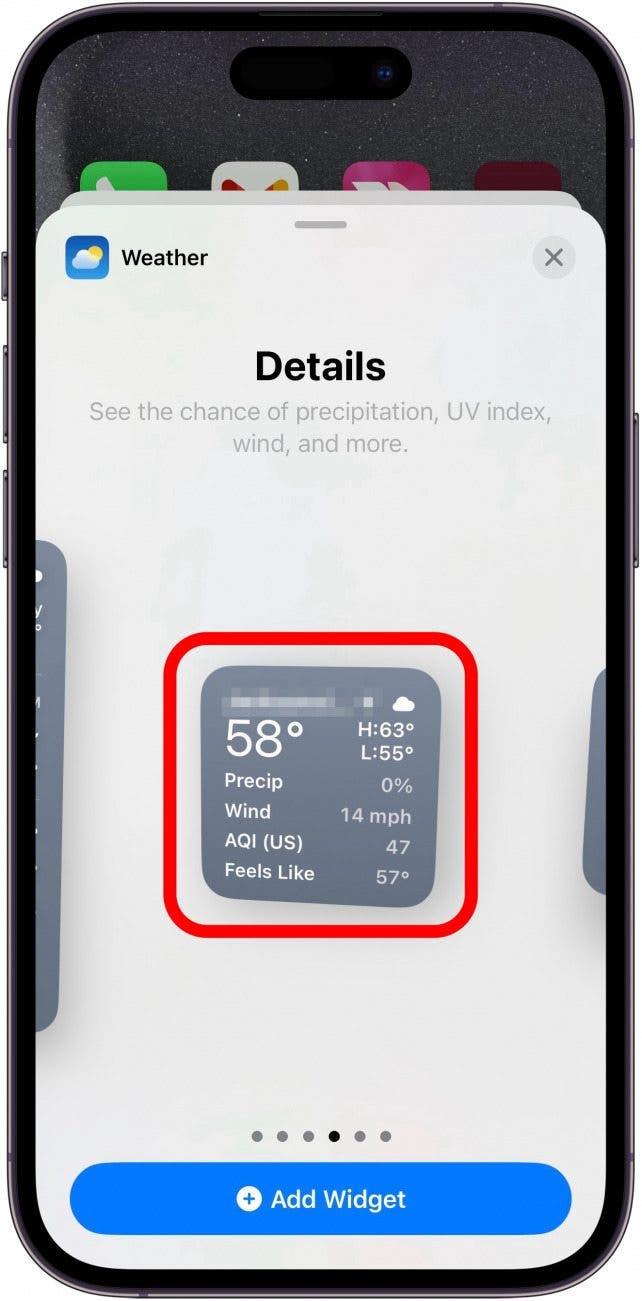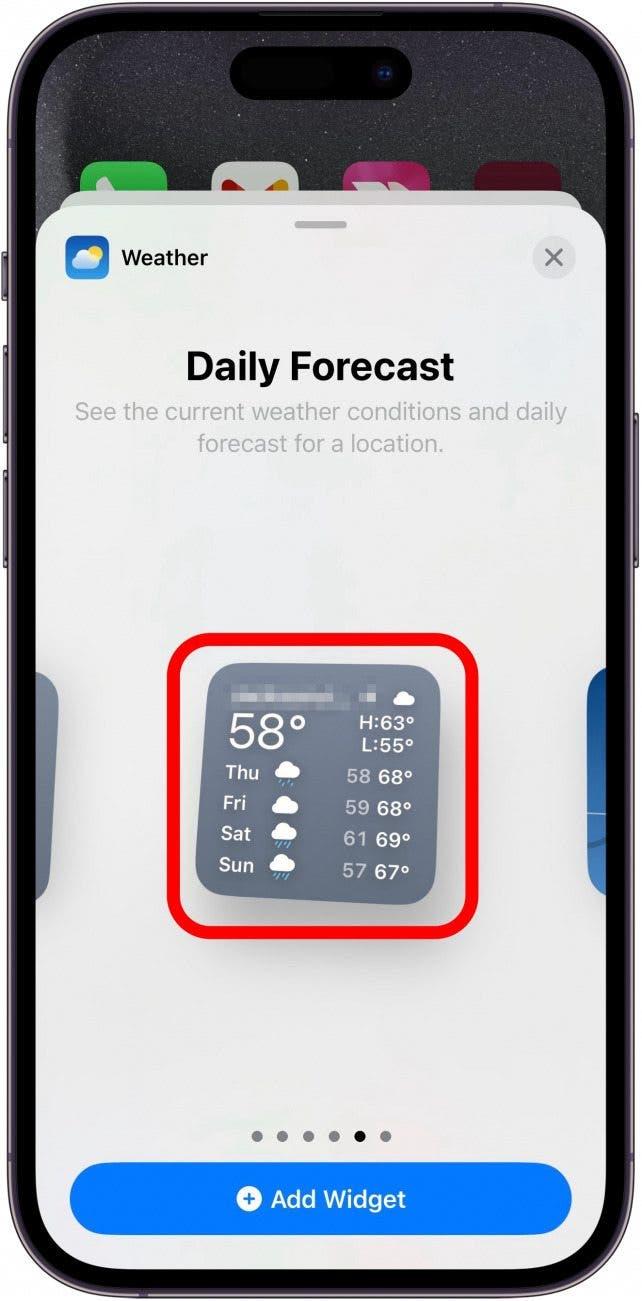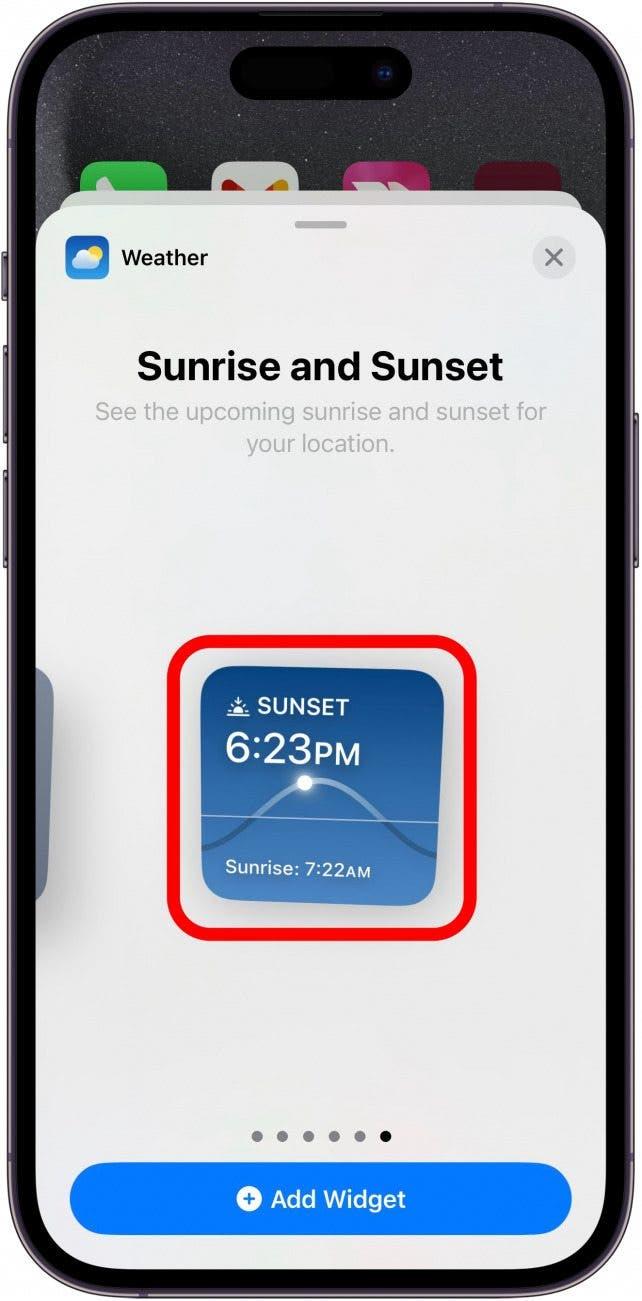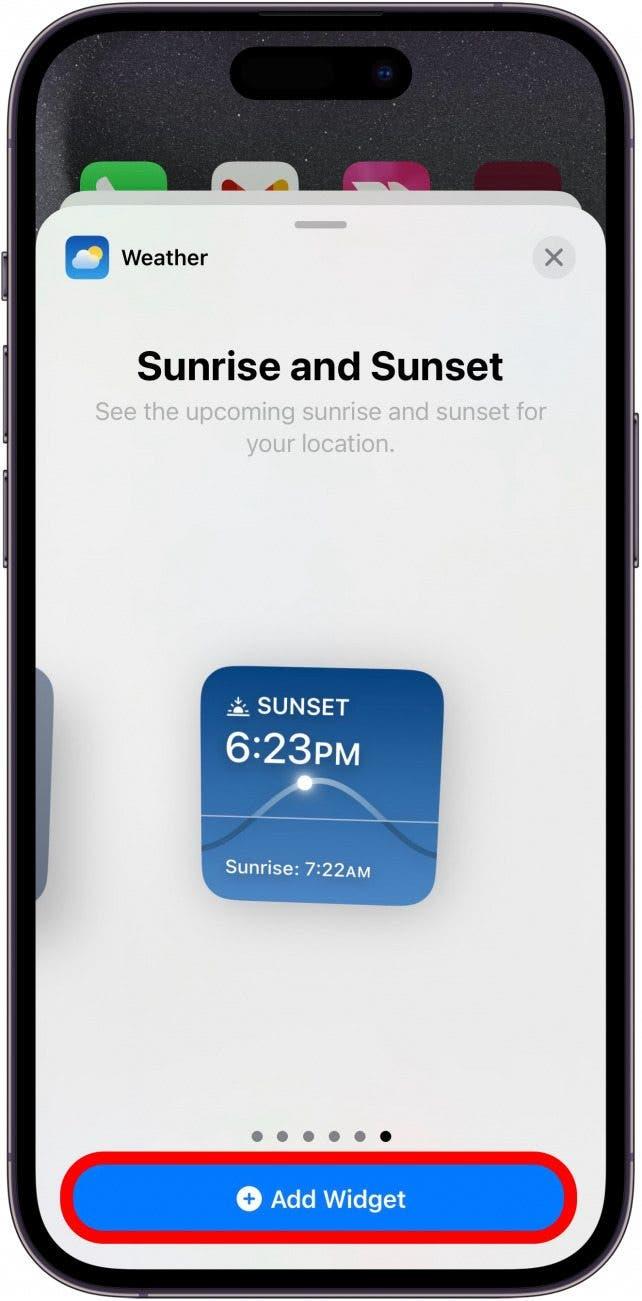iOS 17.2:n myötä on lisätty kolme uutta versiota sääwidgetistä. Nyt voit nähdä yksityiskohtaisemman näkymän päivän ennusteesta, päivittäisen ennusteen tai auringonnousun ja -laskun ajat. Näin löydät nämä kätevät uudet widgetit.
Miksi pidät tästä vinkistä:
- Lisää yksityiskohtaisempia säätietoja aloitusnäyttöön.
- Tarkista säätiedot nopeasti avaamatta sovellusta.
Uusien sääwidgettien lisääminen aloitusnäyttöön
Järjestelmävaatimukset
Tämä vinkki toimii iPhoneissa, joissa on iOS 17.2 tai uudempi. Lue, miten voit päivittää uusimpaan iOS-versioon.
Uusin iOS-versio lisää kolme uutta hyödyllistä versiota Sää-widgetistä, jotka tarjoavat enemmän vaihtelua kotinäyttöön. Jos haluat lisätietoja uusimmista iPhone-päivityksistä, käy osoitteessa Tilaa ilmainen Päivän vinkki -uutiskirjeemme. Nyt kerrotaan, miten saat käyttöön uudet Weather-widgetit iPhonessa:
 Tutustu iPhonen piilotettuihin ominaisuuksiinSaa päivittäinen vinkki (kuvakaappauksin ja selkein ohjein), jotta hallitset iPhonen vain minuutissa päivässä.
Tutustu iPhonen piilotettuihin ominaisuuksiinSaa päivittäinen vinkki (kuvakaappauksin ja selkein ohjein), jotta hallitset iPhonen vain minuutissa päivässä.
- Napauta ja pidä aloitusnäytön tyhjää aluetta, kunnes sovellukset alkavat täristä.

- Napauta vasemmassa yläkulmassa olevaa plus-kuvaketta.

- Etsi Sää-widget ja napauta sitä.

- Selaa oikealle pyyhkäisemällä vasemmalle, kunnes saavutat Tiedot-vidgetin.

- Yksityiskohdat-vidgetissä näkyy nykyinen lämpötila sekä päivän korkein ja matalin lämpötila. Se näyttää myös sademahdollisuuden, tuulen nopeuden, AQI:n ja todellisen lämpötilan.

- Pyyhkäise vielä kerran löytääksesi Daily Forecast -widgetin. Tämä näyttää nykyisen lämpötilan sekä kuluvan päivän korkeimman ja matalimman lämpötilan. Sen alapuolella näet olosuhteet sekä korkeat ja matalat lämpötilat neljäksi seuraavaksi päiväksi.

- Pyyhkäisemällä uudelleen löydät Auringonnousu ja auringonlasku -widgetin. Tämä näyttää, mihin aikaan aurinko laskee tai nousee, riippuen siitä, kumpi on seuraavana.

- Voit lisätä sen aloitusnäyttöön napauttamalla Lisää widget minkä tahansa sääwidgetin alla.

Nyt näet yksityiskohtaisempia säätietoja aloitusnäytöltä.